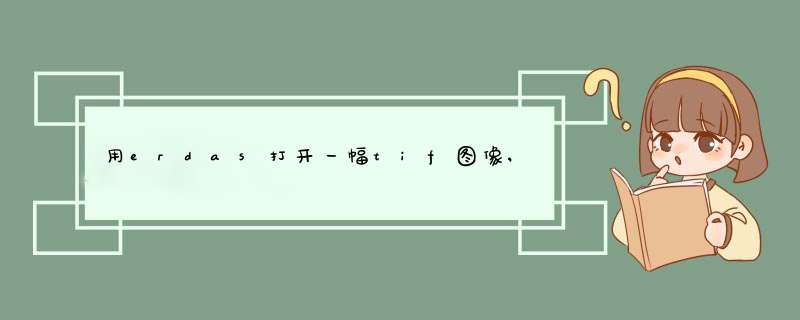
ERDAS中添加椭球体和基准面:
ERDAS 包含了一个能够自定义椭球体、基准面、投影方式的扩展库,通过这个扩展库,可以在ERDAS中添加任何可能存在的投影系统。基于以上2点,就可以将 IAG75椭球的参数添加到ERDAS中,并且应用这个椭球对栅格数据进行投影变换。下面就来说明一下具体的添加过程。
1 在ERDAS安装目录下的etc/spheroid.tab文件是用来记载椭球体和基准面参数的。它是一个TXT文本文件,可以用文本编辑器对它进行修改,只要依照它的语法就可以任意添加自定义的椭球体和基准面参数。
基本语法为:
“椭球名称”{
“椭球序号”椭球体长半轴 椭球体短半轴
“椭球名称” 0 0 0 0 0 0 0
“基准面名称1” dx1 dy1 dz1 rx1 rz1 ds1
“基准面名称2” dx2 dy2 dz2 rx2 rz1 ds2
……….
}
其中:“基准面名称” dx dy dz rx rz ds中,dx、dy、dz是x、y、z3个轴对于WGS84基准点的平移参数,单位为m。rx、ry、rz是x、y、z、3个轴对于WGS84基准点的旋转参数,单位为rad。Ds是对于WGS84基准点的比例因子。
在更多的情况下椭球的基准面是基于它本身的。这时假定椭球的中心点是与没有经过任何平移或旋转的WGS84的基准面相重合,即这时椭球基准面的7个参数均为0,即这时椭球基准面的7个参数均为0。我国在使用克拉索夫斯基椭球和IAG75椭球时就是用椭球体本身为基准。
在spheroid.tab文件末尾加入如下语句即可,假设spheroid.tab文件中最后一个椭球体序号为73(可以在文件最后一个椭球体中读出序号),则加入:
"IAG 75" {
74 6378140 6356755.2882
"xian 80" 0 0 0 0 0 0 0
}
经过以上的 *** 作IAG75 椭球就会出现在ERDAS的椭球选择列表中。
2. 在Viewer中打开图像数据,Utility--->layer info,在projection info 栏中可以看到目前的数据投影信息还不完整。点击edit菜单中的change map model,在d出窗口中将unite参数设为meters,projection,参数设为Tansverse Mercator。接下来再点击edit菜单中的Add/Change projection,在d出对话框中将原始投影参数添加进去。
Custom
Projection Type:Transverse Mercator
Spheroid Name:IAG 75
Datum Name:xian80
Scale factor at central meridian:1.000000
Longitude of central meridian:117:00:00.000000000000 E
Latitude of origin of projection:0:00:00.000000000000 N
False easting:39500000.00000000000 meters
False northing:0.00000000000000000 meters
分辨率融合(Resofution Merge )是对不同空间分辨率遥感图像的融合处理,使处理后的遥感图像既具有较好的空间分辨率,又具有多光谱特征,从而达到图像增强的目的。图像分辨率融合的关键是融合前两幅图像的配准(Rectification )以及处理过程中融合方法的选择,只有将不同空间分辨率的图像精确地进行配准,才可能得到满意的融合效果;而对于融合方法的选择,则取决于被融合图像的特性以及融合的目的,同时,需要对融合方法的原理有正确的认识。方法1:主成份替换,累积变换和Brovey变换法。在ERDAS 图标面板菜单条,单击Main ! Image Intereter } Spatial Enhancement } Resolution Merge 命令,打开Resolution Merge
在ERDAS 图标面板工具条,单击Interpreter 图标}Spatial Enhancement } Resolution Merge 命令,打开Resolution Merge 对话框。
在Resotution Merge 对话框中,需要设置下列参数:
( 1 )确定高分辨率输入文件(High Resolution Input File )
( 2 )确定多光谱输入文件(Multispectral Input File )
( 3 )定义输出文件(OutPut File )
( 4 )选择融合方法(Method )
(5 )选择重采样方法
(6 )选择输出数据
( 7)选择波段输出
方法2:HLS(IHS)亮度图像替换法。在ERDAS 图标面板菜单条,单击Main ! Image Intereter } Spatial Enhancement } Mod.IHS Resolution Merge 命令,打开对话框。
在Mod. IHS Resotution Merge 对话框中,需要设置下列参数:
( 1 )确定高分辨率输入文件(High Resolution Input File )
( 2 )确定多光谱输入文件(Multispectral Input File )
( 3 )定义输出文件(OutPut File )
( 4 )选择融合方法(Method )注意选择高分图像的种类
(5 )选择重采样方法
(6 )选择输出数据
( 7)选择波段输出
方法3:HPF融合法,方法同前,选择HPF Resolution Merge
方法4:小波分析法,方法同前,选择Wavelet Resolution Merge
近日,作一项目需要将spot 10 米的影像和 landsat7 多光谱的影像融合,一直不得要领,效果很不理想。
前几天一朋友出主意如下,
1.先在erdas里将tm和spot统一重采样成10米分辨率(必须是做过正射纠正并统一坐标系和投影)
2.将tm和spot统一导出为tiff格式
3.在photoshop中配准,全色spot在下,多光谱tm在上,给spot图层做锐化(usm锐化:100,1,0)以增强边缘,
4.将tm图层透明度改为50%,合并图层,ok。
效果还算看得过眼,但有一大问题,融合后的图象颜色减淡,难以进一步增强;
这两天,自己琢磨出另一途径,效果不错,供大家参考
1.先在erdas里将tm和spot统一重采样成10米分辨率(必须是做过正射纠正并统一坐标系和投影)
2.将tm影像作RGB至IHS颜色空间转换,保留HS通道信息。
3.将SPOT影像替换tm影像亮度通道
4.将结果作IHS至RGB颜色空间转换,OK!
此方法,更大程度复合了SPOT影像高空间分辨率,和tm影像多光谱信息,具有较高
欢迎分享,转载请注明来源:内存溢出

 微信扫一扫
微信扫一扫
 支付宝扫一扫
支付宝扫一扫
评论列表(0条)